- 신규 사용자 가이드
- 제품 소개
- 구매 가이드
- LVB
- LEB(초저지연 라이브 방송)
- 콘솔 가이드
- 기능 사례
- SDK 사례
- API문서
- History
- Introduction
- API Category
- Making API Requests
- Live Transcoding APIs
- Delayed Playback Management APIs
- Domain Name Management APIs
- Watermark Management APIs
- Certificate Management APIs
- Live Stream Mix APIs
- Stream Pulling APIs
- Recording Management APIs
- Time Shifting APIs
- Live Callback APIs
- Screencapturing and Porn Detection APIs
- Authentication Management APIs
- Monitoring Data Query APIs
- DescribeAllStreamPlayInfoList
- DescribeGroupProIspPlayInfoList
- DescribeHttpStatusInfoList
- DescribeLiveDomainPlayInfoList
- DescribeLiveStreamPushInfoList
- DescribeLiveTranscodeDetailInfo
- DescribePlayErrorCodeDetailInfoList
- DescribePlayErrorCodeSumInfoList
- DescribeProIspPlaySumInfoList
- DescribeProvinceIspPlayInfoList
- DescribeStreamDayPlayInfoList
- DescribeStreamPlayInfoList
- DescribeStreamPushInfoList
- DescribeTopClientIpSumInfoList
- DescribeVisitTopSumInfoList
- Billing Data Query APIs
- Live Stream Management APIs
- Data Types
- Error Codes
- 유지보수 가이드
- 장애 처리
- FAQs
- CSS 정책
- 신규 사용자 가이드
- 제품 소개
- 구매 가이드
- LVB
- LEB(초저지연 라이브 방송)
- 콘솔 가이드
- 기능 사례
- SDK 사례
- API문서
- History
- Introduction
- API Category
- Making API Requests
- Live Transcoding APIs
- Delayed Playback Management APIs
- Domain Name Management APIs
- Watermark Management APIs
- Certificate Management APIs
- Live Stream Mix APIs
- Stream Pulling APIs
- Recording Management APIs
- Time Shifting APIs
- Live Callback APIs
- Screencapturing and Porn Detection APIs
- Authentication Management APIs
- Monitoring Data Query APIs
- DescribeAllStreamPlayInfoList
- DescribeGroupProIspPlayInfoList
- DescribeHttpStatusInfoList
- DescribeLiveDomainPlayInfoList
- DescribeLiveStreamPushInfoList
- DescribeLiveTranscodeDetailInfo
- DescribePlayErrorCodeDetailInfoList
- DescribePlayErrorCodeSumInfoList
- DescribeProIspPlaySumInfoList
- DescribeProvinceIspPlayInfoList
- DescribeStreamDayPlayInfoList
- DescribeStreamPlayInfoList
- DescribeStreamPushInfoList
- DescribeTopClientIpSumInfoList
- DescribeVisitTopSumInfoList
- Billing Data Query APIs
- Live Stream Management APIs
- Data Types
- Error Codes
- 유지보수 가이드
- 장애 처리
- FAQs
- CSS 정책
본 문서에서는 Tencent Cloud 라이브 화면 캡처 혹은 음란물 감지 데이터를 Tencent Cloud COS에 저장함으로써, 버킷(COS Bucket)을 통해 CSS 캡처 또는 음란물 감지 데이터를 저장하는 방법에 대해 소개합니다. 먼저 COS Bucket을 생성한 후, COS Bucket을 통해 CSS에 권한을 부여하고 라이브 방송 콘솔에서 라이브 방송 화면 캡처 및 음란물 감지를 설정해 CSS 화면 캡처 혹은 음란물 감지 데이터를 지정된 COS Bucket(신규 버전 콘솔 기능)에 입력할 수 있습니다.
COS Bucket 생성
COS 콘솔에 로그인하고 버킷 리스트를 클릭합니다.
버킷 생성을 클릭하고 팝업 페이지에 해당 정보를 입력한 후 다음 단계를 클릭합니다.
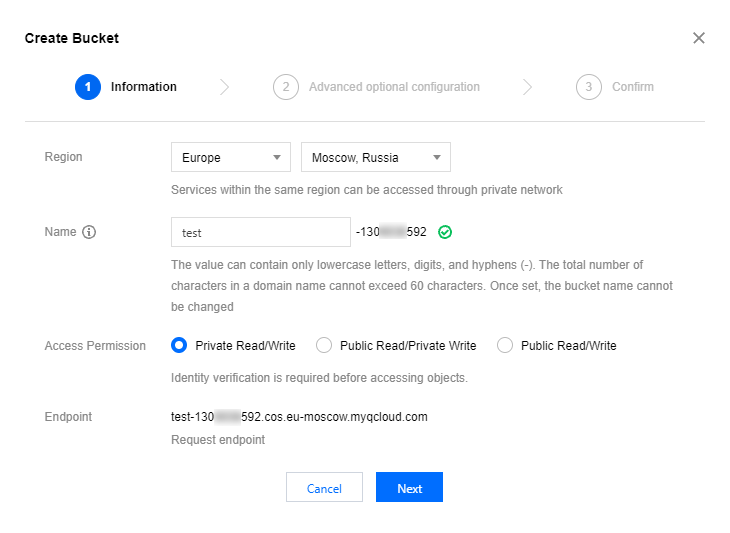
필요에 따라 고급 옵션 설정을 선택하고 완료되면 다음 단계를 클릭합니다.
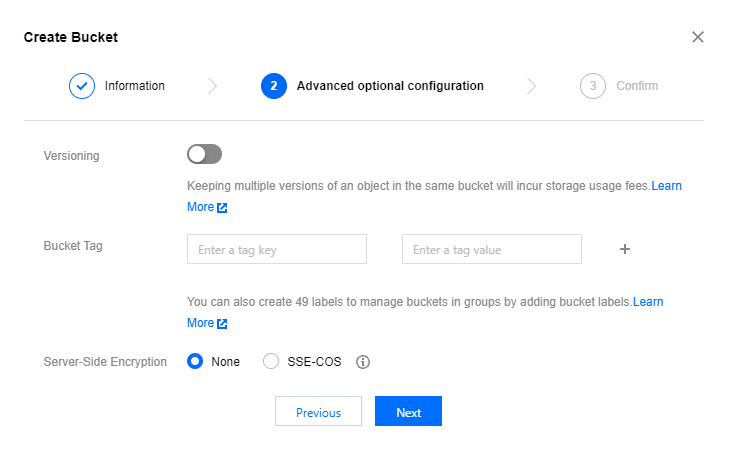
설정 정보를 확인하고 생성을 클릭하여 COS Bucket 버킷 생성을 완료합니다.
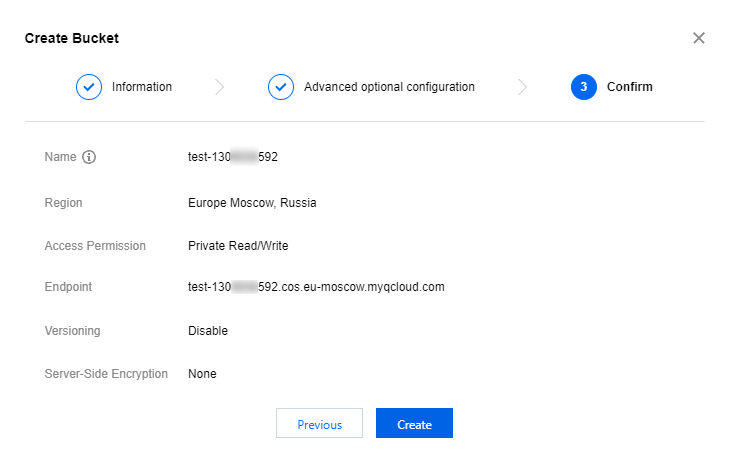 주의:
주의:- Bucket name은 test로 하며,
-130****592은 포함하지 않습니다 - 상기 정보는 모두 실제 비즈니스 니즈에 따라 설정할 수 있습니다.
- Bucket name은 test로 하며,
비즈니스 니즈에 따라 COS bucket의 CDN 가속을 활성화하고 기존 생성된 버킷 이름 혹은 설정 관리를 클릭합니다. 왼쪽의 도메인 및 전송 관리> 기본 CDN 가속 도메인을 클릭한 후, 기본 CDN 가속 도메인 설정 항목 중 편집을 클릭하고 현재 상태를 활성화로 설정한 뒤, 아래 옵션을 설정합니다. 자세한 설정 방법은 기본 가속 도메인 이름 사용을 참고하십시오. 설정 완료 후 저장을 클릭하면 CDN 가속이 활성화됩니다.

CSS의 화면 캡처 저장 권한 부여
CSS 루트 계정(ID:
3508645126)에 COS 버킷에 대한 쓰기 액세스 권한을 부여하고, 음란물 감지에 대한 데이터 읽기 권한을 활성화합니다.버킷의 버킷 리스트에서 권한을 받은 버킷을 선택하고 오른쪽의 설정 관리를 클릭하여 해당 버킷 설정 관리 인터페이스로 이동한 뒤 권한 관리> 버킷 액세스 권한을 선택해 사용자를 추가합니다. 사용자 유형은 루트 계정으로 선택하고 루트 계정 ID:
3508645126을 입력합니다. 저장을 클릭합니다.
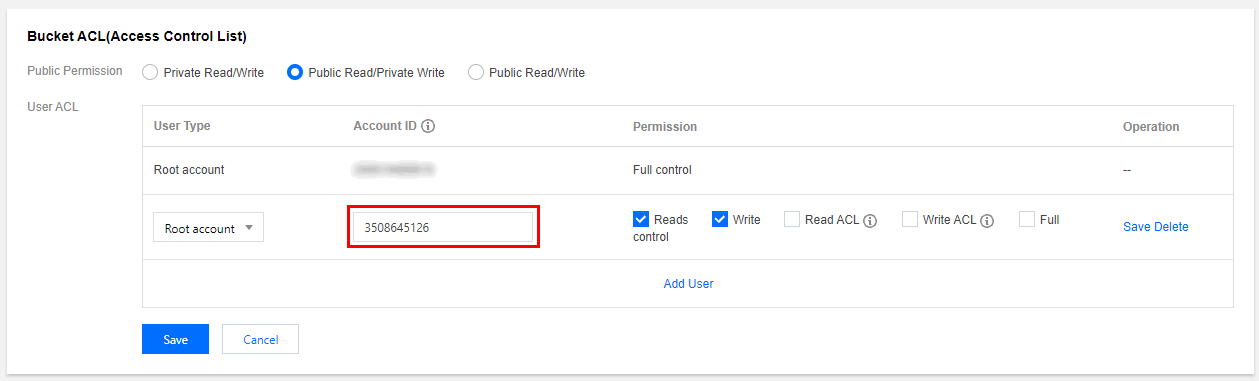
또는 권한 부여 관리를 클릭하여 권한 부여 관리 페이지로 이동하고 권한을 부여할 버킷을 선택하고 공개 권한 및 사용자 ACL을 활성화하고 사용자를 추가합니다. 사용자 유형으로 루트 계정을 선택하고 **루트 계정 ID:3508645126를 입력한 다음 저장 및 확인을 클릭합니다.
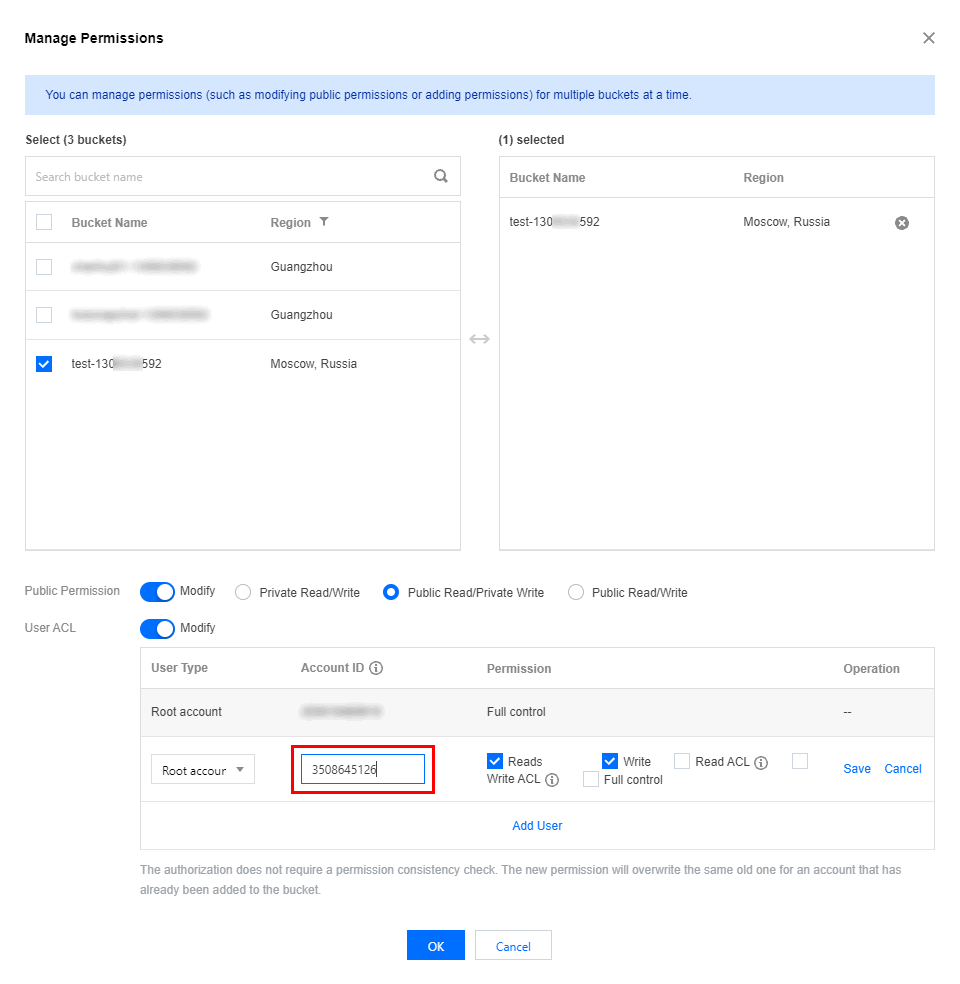 주의:
주의:권한을 부여하려면 ID:
3508645126을 입력하십시오. 이 ID는 CSS의 APPID이기도 합니다.버킷 액세스 권한 설정 API는 PUT Bucket acl을 참고하십시오.
권한을 받은 COS Bucket 정보를 가져옵니다.
- 버킷의 **개요**에서 COS의 모든 정보를 조회할 수 있습니다. 액세스 도메인(원본 서버 도메인)에는 bucket name과 cos appid, bucket region이 포함되어 있습니다.

- bucket name:
test - cos appid:
130****592 - bucket region:
eu-moscow
- 상기 3개 필드 정보를 제출하면 시스템이 라이브 방송 화면 캡처 데이터를 권한을 받은 COS Bucket에 저장합니다.
- 버킷의 **개요**에서 COS의 모든 정보를 조회할 수 있습니다. 액세스 도메인(원본 서버 도메인)에는 bucket name과 cos appid, bucket region이 포함되어 있습니다.

 예
예
 아니오
아니오
문제 해결에 도움이 되었나요?